今日も1日おつかれさまです。
突然ですが、アップデート、アップグレードは好きですか?
携帯アプリのアップデートとかなら比較的安全ですぐにアップデートをしますが
パソコンのハードや重要なソフトウェアのセットアップなんかはトラブルになったときにダメージが大きいので怖いですよね。
そして、

案の定、パソコンが起動しなくなった
こんなことになったときは血の気も引くほどです。

リアルに吐き気がしてきます
そこで今回は私のような絶望を感じる人を1人でも救えたらという気持ちでパソコンが動かなくなったときの実体験と解決方法について解説していきます。

実体験を話す前に先に今回の結論から記しますね
①電源を入れてすぐのFujitsuロゴでF12を押す。
②Boot MenuからWindows Boot Managerを押します。
以上で完了です。
では、実体験を詳しく見ていきます。
この記事で書かれている内容
【実体験】windows7から10へアップグレードした際にパソコンが起動しなくなった話
時は2020年4月、パソコンで動画編集ソフトを新しく入れようとすると
このパソコンのバージョンは当ソフトと互換性がありません
このような表示が出てしまいました。
そこで詳しく見てみると、Windows10でなかったことが原因でした。

エデンはずっとWindows7からのアップグレードを渋っていました
過去にも大きなセットアップをすると、3回に1回くらいパソコンが動かなくなるんですよね。
それが嫌で

まあ使えるまでやるか
そう思っていました。
とはいえ、今後も最新のソフトウェアが使えなくなるのは困ります。
そこで、思い切ってアップグレードすることにしました。

バックアップかぁ。いちよう大事なものだけクラウドにコピーしておこう
そうして本当に最小限のファイルだけドロップボックスにコピーしてからアップグレードを行いました。
その結果は

はい、パソコンが起動しなくなりました
windows7から10への移行は2020年でもまだ可能です
ちなみに、無料アップグレードの期間は2019年で終わるという通知がずっときていましたが、実は2020年でも無償アップグレードは可能でした。
↓エデンは実際にこちらのサイトからできました。
↓こちらのHAKER’S Highさんのブログ記事が大変参考になりました。
まだ可能!Windows10への無償アップグレード方法【2019年版】

ありがとうございます
スタートアップの修復ができなくて、もうお手上げのときに解決できた方法【富士通パソコン】
さて、話は戻りますが、
アップグレード後にパソコンが起動しなくなってしまいました。
使っていたのは富士通のライフブック(ノートPC)です。
アップグレードのシステム更新後、パソコンが再起動するのですが、
富士通のロゴのあと、ホーム画面にいきません。
そして解決ナビツールが出現します。
「どのWindowsでスタートアップしますか?」
という選択肢の画面がでました。
選択肢は次の通りでした。
- Windows10
- Roll back
- Windows7
はじめはWindows10でやってみましたが、うまくいかず→再起動
スタートアップに問題がありそうだとパソコンが言ってくれていますが、問題を発見しようとしても、エラーです。
「問題を検出できません」
何度やってもダメだったので、

最悪、Windows7(もとのまま)でいいから戻ってくれ
そう思ってWindows7を選択するものの
起動できず。
さらにはスタートアップ改善を試みるもエラー
はい、この時にガチで吐き気がしましたね

どうしよう。パソコンが使えない…
残るはドライブの初期化ですが、「それだけは絶対にしたくない」
そう思って必死に色々試してみました。
パソコンは起動するときに裏技が多数あります。
例えばF8を連打するとセーフモードで起動できます。
セーフモードなら最小限のパワーで起動できるのでトラブルを発見しやすいのです。
ただ、今回の場合はセーフモードでも起動しませんでした。
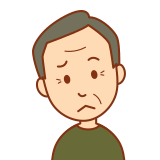
うーむ。Windowsの起動以前に問題がありそうだ
とはいえ、どうしていいかわかりません。
試行錯誤した結果、次の手順でWindows10でパソコンが使えるようになりました。
【実体験】パソコンの電源を入れるとトラブル解決ナビが表示されるもスタートアップが起動しない場合の対処方法
今回の解決方法は以下の通りです。
①電源を入れてすぐのFujitsuロゴでF12を押す。

ピーっという音がしました
②Boot MenuからWindows Boot Managerを押します。
すると、動き始めました。
しばらくすると

この画面になりました。

おー!きれい!!これがWindows10か!!
どうやら上記の方法でひとまずWindowsのスタートアップに成功したようです。
ん、あれ?
この画面から動かないぞ?
パソコンをつけてからホーム画面のまま動かなくなったときの対処方法
時計や日付、マウスのカーソルは表示されていますが数十分待ってもアイコンなどは表示されませんでした。

あれ、これってデータ消えてない?
一瞬、そう思ってしまいまいしたが、安心してください。
結論から言うとログイン画面に移行していないだけでした。
Ctrl+Alt+Deleteを同時押しするとサインイン画面に移行できました。
次にシャットダウンしたときに同じ現象でスタートアップが起動しない場合は以下の方法を試してみてください。
①電源を入れてすぐのFujitsuロゴ画面でF2キーを押します。
これまたピーっという音がなります。
コマンドみたいな画面になるのでSet upの項目で
「windows Boot Manager」
を+ボタンで優先順位を1番上に上げましょう。
そしてF10キーで保存して終了すると完了です。

次回からは普通に起動できるようになりました
Windows7から10へアップグレードしたらパソコンが起動しなくなった絶望から救われた体験談【スタートアップ修復ができない】のまとめ
・動かなくなったパソコンはすぐに修復をかけなくてもなんとかなることが多いです。
・スタートアップ修復がうまくいかない場合は電源を入れるときにF12キーを押して今回の手順を踏んでみてください。
・F8キーはセーフモードで起動することができます。こちらもトラブルの時に使える技ですので頭の片隅に置いておくとよいでしょう。

大型アップグレードやパソコンセットアップって怖いですよね
今回の私の経験が誰かの役に立てることを願っています。
あなたに幸あれ。それがエデンの幸せです。
ツイッターやっています。

気軽にDMしていただいてけっこうです
↓


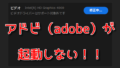
コメント